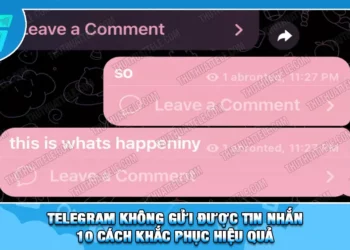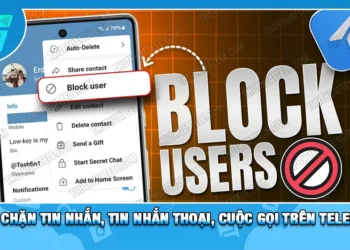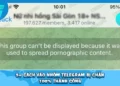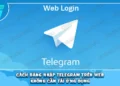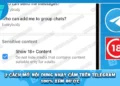Chức năng chỉnh sửa tên người dùng trong ứng dụng Telegram mang đến khả năng cá nhân hóa profile phù hợp với phong cách riêng biệt của từng cá nhân.
Bài viết dưới đây sẽ chia sẻ 2 phương pháp thực hiện việc chỉnh sửa tên hiển thị trên thiết bị di động cùng với máy tính desktop. Cùng xem nhé!
Cách thay đổi tên hiển thị trên thiết bị di động
Để thay đổi tên hiển thị trên điện thoại Android và Iphone bạn hãy theo dõi và thực hiện theo các bước như sau:
Hướng dẫn trên điện thoại Android
Mở Telegram > Chọn biểu tượng 3 gạch > Settings > Chọn biểu tượng cây bút > Đặt tên mới > Hoàn thành. Hoặc bạn có thể xem hướng dẫn chi tiết các bước sau đây:
Bước 1: Khởi động app > Chạm biểu tượng ba thanh ngang > Lựa chọn mục “Settings/Cài đặt”

Bước 2: Nhấn chọn biểu tượng cây bút
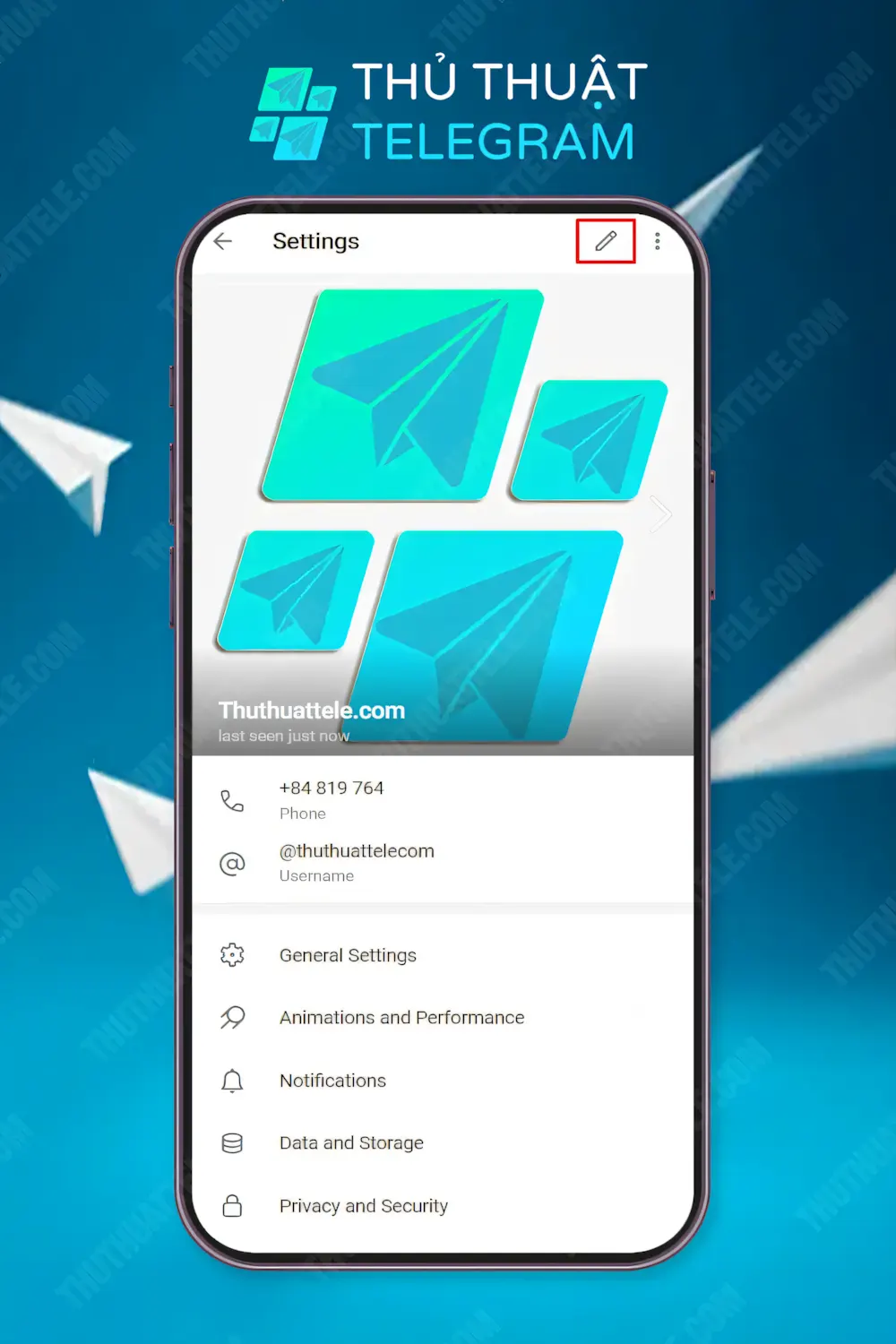
Bước 3: Điền thông tin Họ với Tên theo mong muốn > Chạm biểu tượng dấu tích để lưu
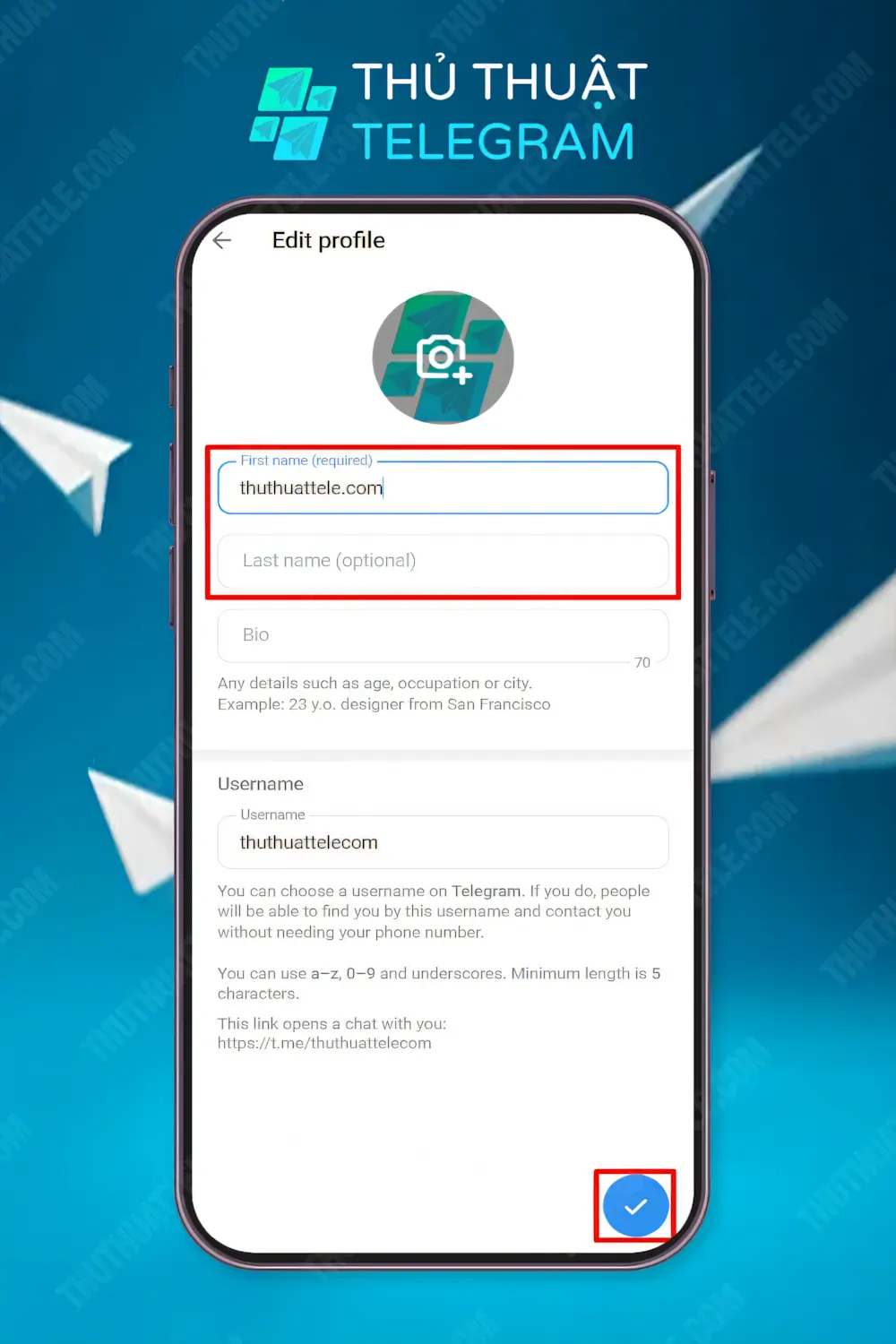
Bước tiếp theo bạn hãy xem các hướng dẫn dưới đây:
- Cài Tiếng Việt Cho Telegram Với 2 Bước | 100% Thành Công
- Cách Đổi Tên Telegram Trên Mobile & Desktop Với 3 Bước
- Cách Lấy Link Telegram Của Mình Và Người Khác Với 2 Bước
- ID Telegram Là Gì | Cách Xem Mã Định Danh Cá Nhân Và Nhóm
- Username Telegram Là Gì? Cách Tạo Và Sử Dụng Để Kết Bạn
- 4 Cách Kết Bạn Trên Telegram Điện Thoại Và Máy Tính Cực Dễ
- 6 Bước Tạo Sticker Telegram | Độc Quyền Cho Riêng Bạn
Hướng dẫn trên điện thoại Iphone
(Mở Telegram > Settings/Cài đặt > Edit > Nhập tên mới bạn muốn > Done). Nếu chưa được bạn có thể xem hướng dẫn chi tiết các bước như sau:
Bước 1: Mở Telegram > Chọn “Settings/Cài đặt”
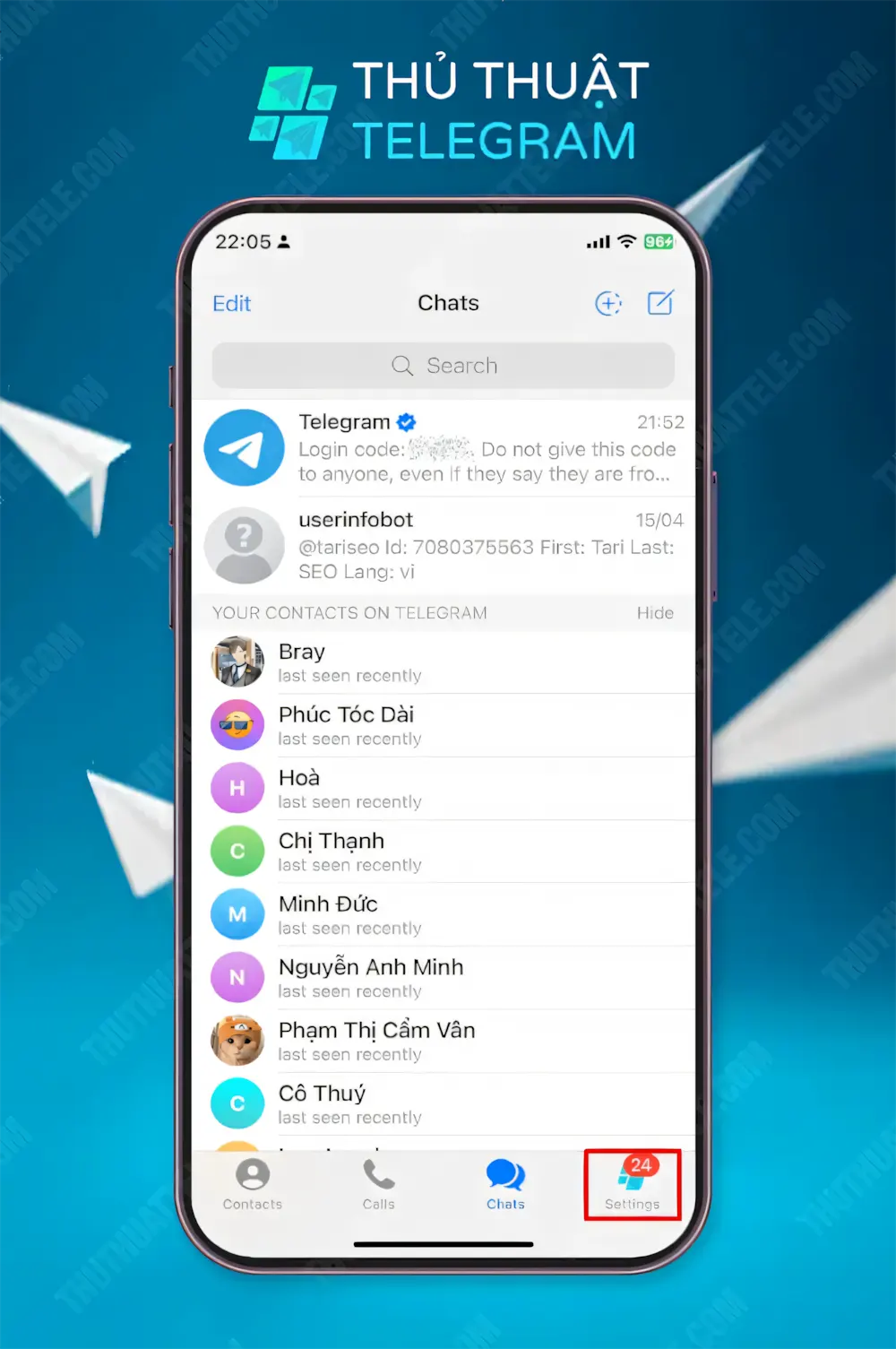
Bước 2: Chọn “Edit/Sửa”
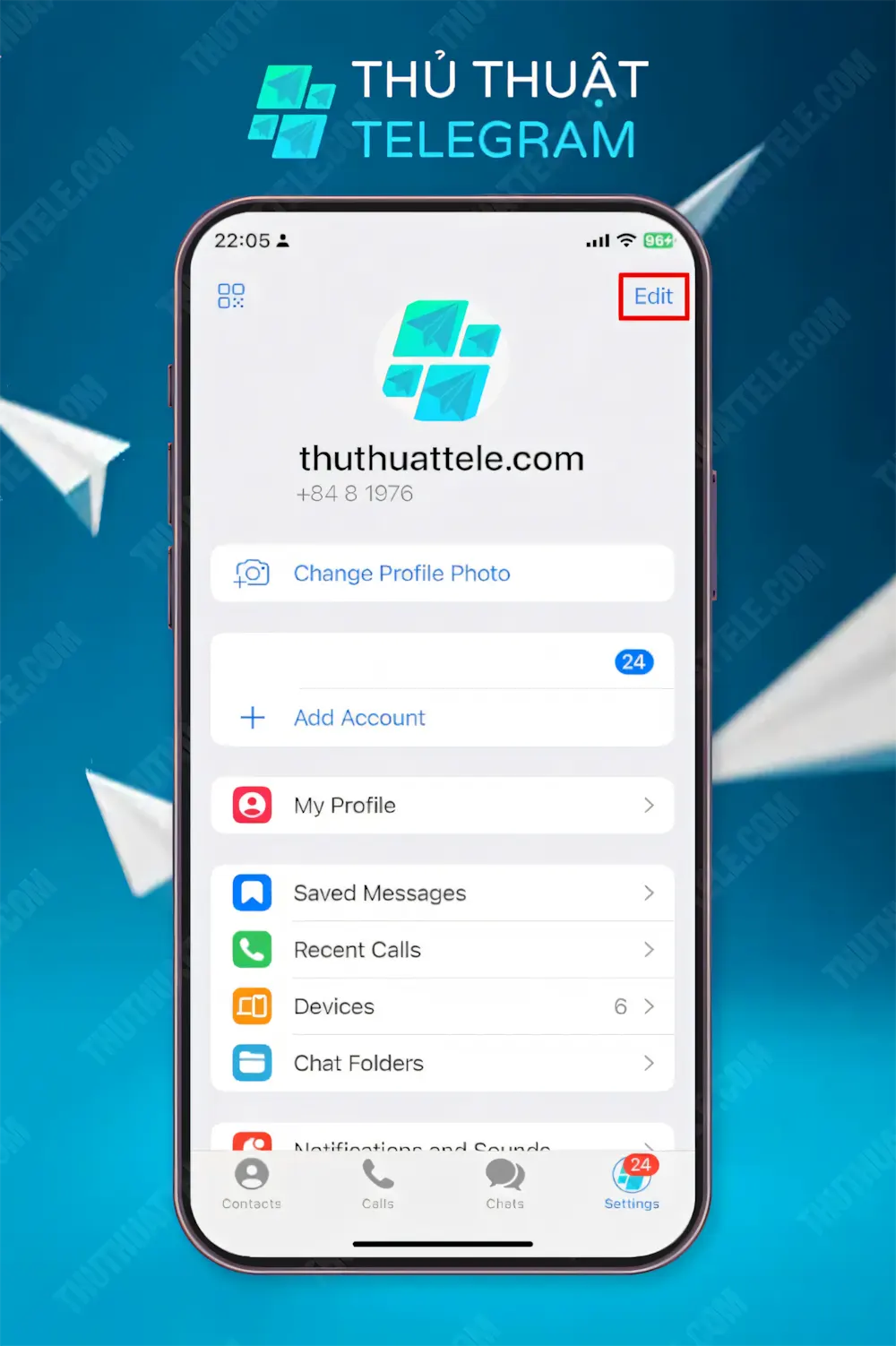
Bước 3: Nhập tên mới > Chọn “Done” là hoàn thành
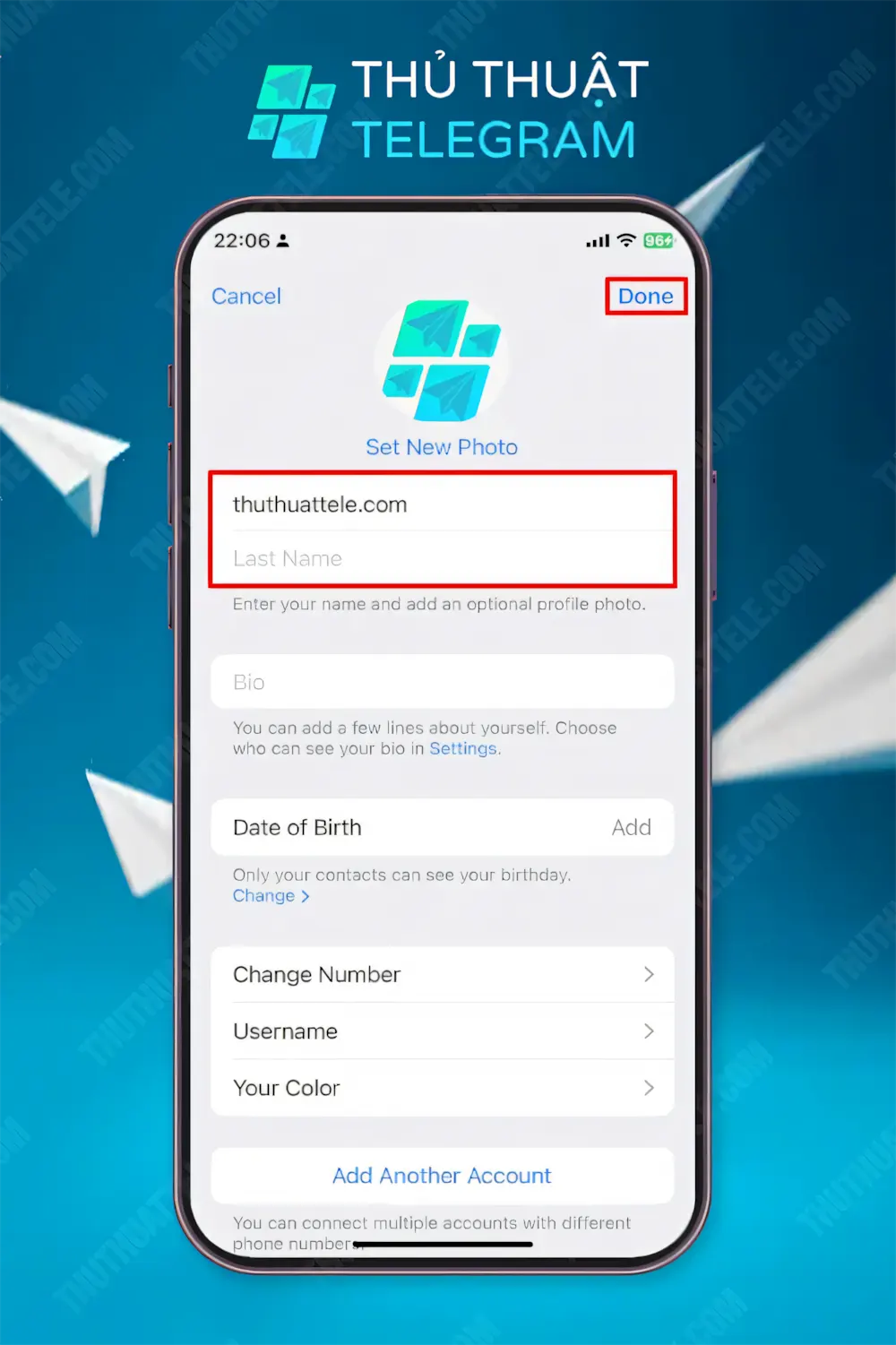
Bước tiếp theo bạn hãy xem các hướng dẫn dưới đây:
- Cài Tiếng Việt Cho Telegram Với 2 Bước | 100% Thành Công
- Cách Đổi Tên Telegram Trên Mobile & Desktop Với 3 Bước
- Cách Lấy Link Telegram Của Mình Và Người Khác Với 2 Bước
- ID Telegram Là Gì | Cách Xem Mã Định Danh Cá Nhân Và Nhóm
- Username Telegram Là Gì? Cách Tạo Và Sử Dụng Để Kết Bạn
- 4 Cách Kết Bạn Trên Telegram Điện Thoại Và Máy Tính Cực Dễ
- 6 Bước Tạo Sticker Telegram | Độc Quyền Cho Riêng Bạn
Hướng dẫn đổi tên hiển thị trên Telegram desktop
Mở Telegram desktop > biểu tượng 3 gạch > Settings > My Account > Name > Nhập tên mới > Save là hoàn thành. Bạn có thể xem hướng dẫn thao tác dưới đây:
Bước 1: khởi động ứng dụng Telegram > Chọn biểu tượng Hamburger (3 gạch)
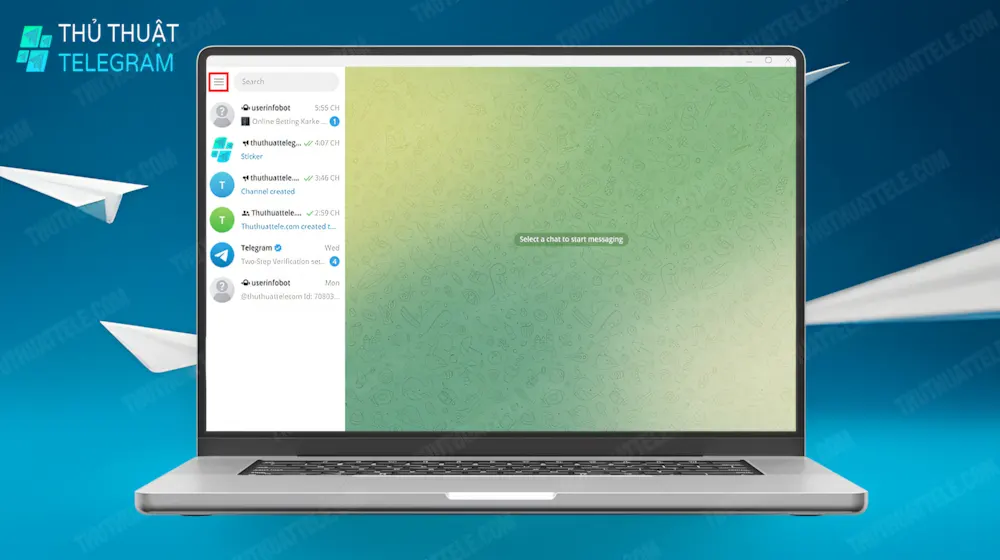
Bước 2: Nhấn chọn Settings để mở menu
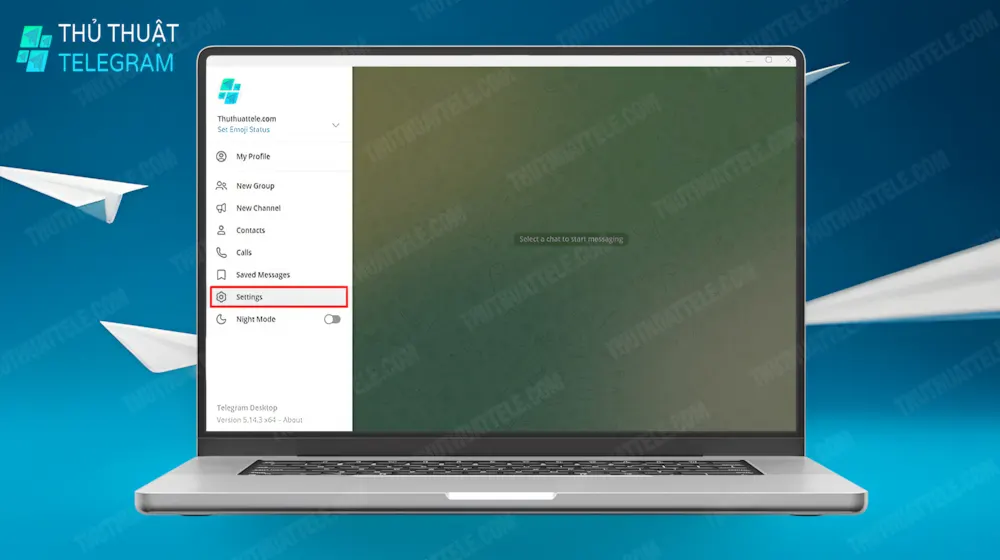
Bước 3: Chọn My Account để xem thông tin tài khoản
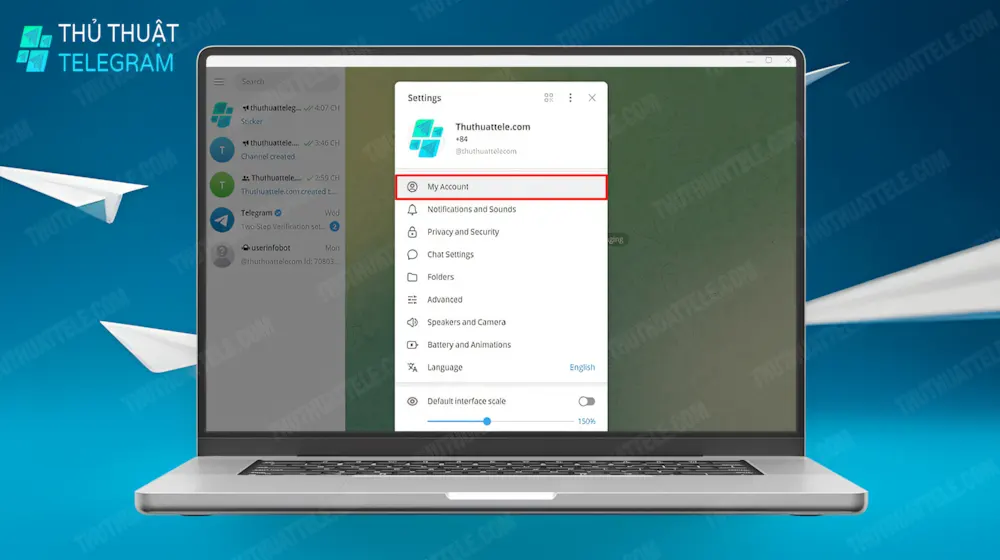
Bước 4: Vào mục “Name” để đổi tên
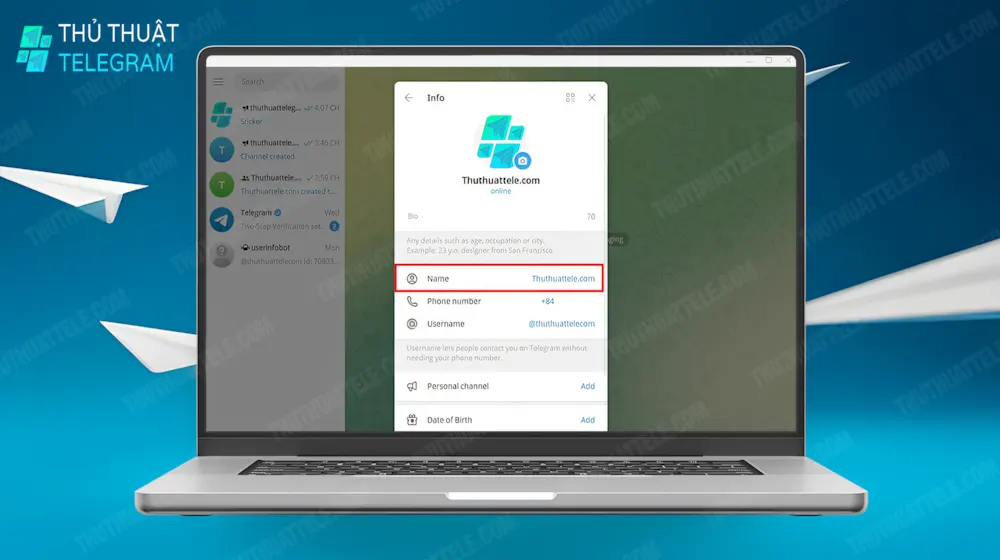
Bước 5: Nhập tên mới > Save để hoàn tất

Bước tiếp theo bạn hãy xem các hướng dẫn dưới đây:
- Cài Tiếng Việt Cho Telegram Với 2 Bước | 100% Thành Công
- Cách Đổi Tên Telegram Trên Mobile & Desktop Với 3 Bước
- Cách Lấy Link Telegram Của Mình Và Người Khác Với 2 Bước
- ID Telegram Là Gì | Cách Xem Mã Định Danh Cá Nhân Và Nhóm
- Username Telegram Là Gì? Cách Tạo Và Sử Dụng Để Kết Bạn
- 4 Cách Kết Bạn Trên Telegram Điện Thoại Và Máy Tính Cực Dễ
- 6 Bước Tạo Sticker Telegram | Độc Quyền Cho Riêng Bạn
Lời kết
Bài viết vừa rồi đã hướng dẫn bạn cách thay đổi tên hiển thị trên Telegram vô cùng đơn giản và nhanh chóng. Nếu thấy hay, bạn có thể chia sẻ bài viết này đến người thân và bạn bè của mình cùng được biết nhé! Chúc các bạn thực hiện thành công!